メンテナンスモード切り替え
最終更新日: 2021年9月29日
Webアプリケーションの状態を切り替えることができます。 各設定の説明は以下の通りです。
これによって(自分自身を除く)すべてのログオンが無効になります。
この場合、何人のアカウントがログオンしているため、というエラーメッセージが表示され、処理は中断されます。
ログオン中のユーザは、ページタイトル部分が赤くなることで、メンテナンスモードに入ったことがわかります。
「現在の状態」を「メンテナンスモード」に変更すると、タイトル部が赤く表示されます。(図3,図4)
メンテナンスモード時、管理者権限以外のユーザでログオンしようとすると、図5の画面が表示されます。
管理者権限以外のユーザがすでにログオンしていた場合も接続が強制的に解除されているため、継続して操作しようとすると、同様に図5の画面が表示されます。
概要
「メンテナンスモード」にすると、管理者権限以外のアカウントでログオンするとメンテナンス画面が表示され、操作が制限されます。
データのエクスポート処理や、インポート処理を行う際にユーザに操作をさせないようにする場合に有効です。
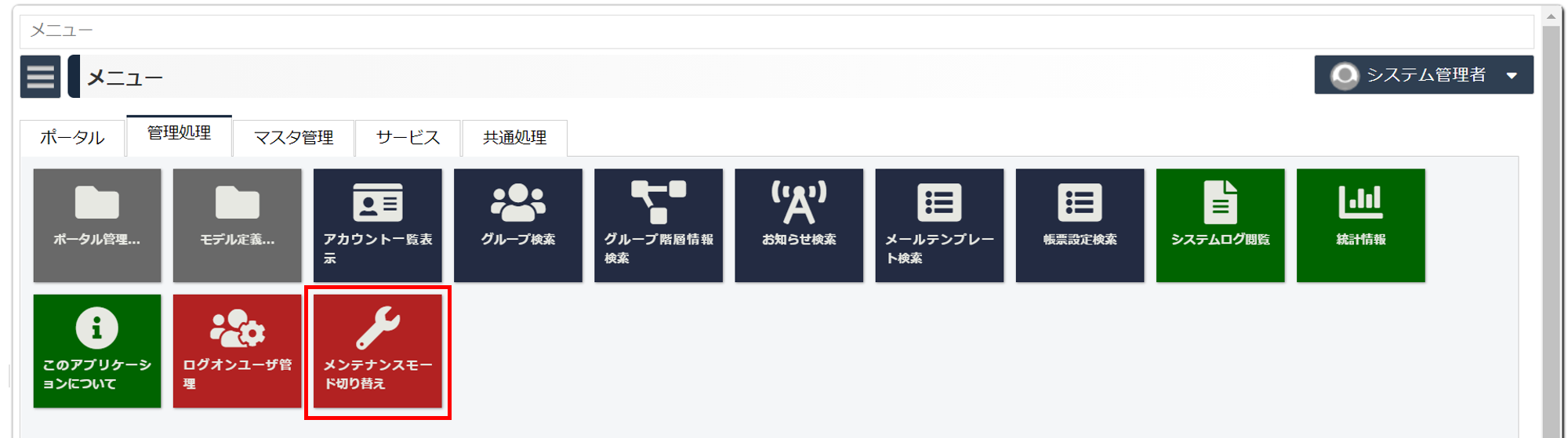
メンテナンスモードに切り替える
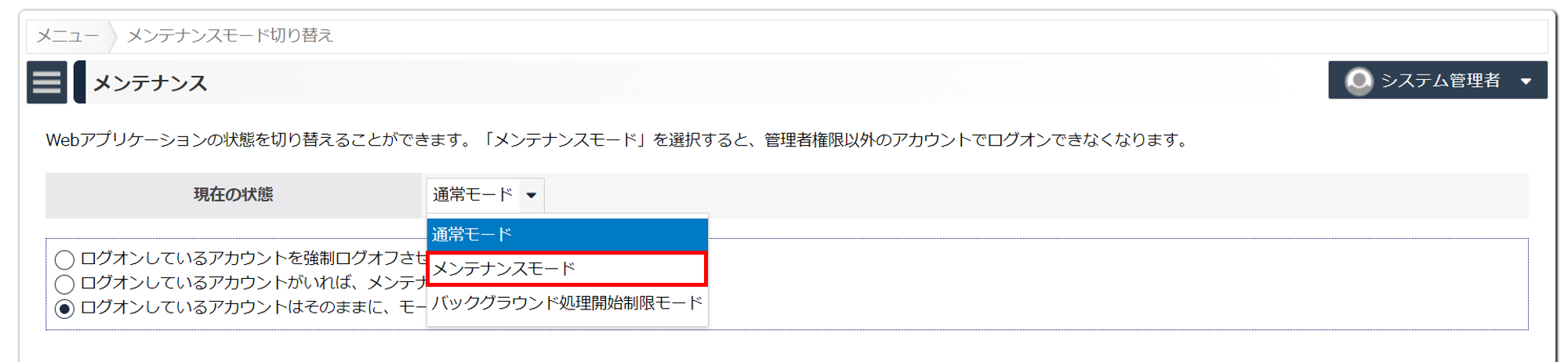
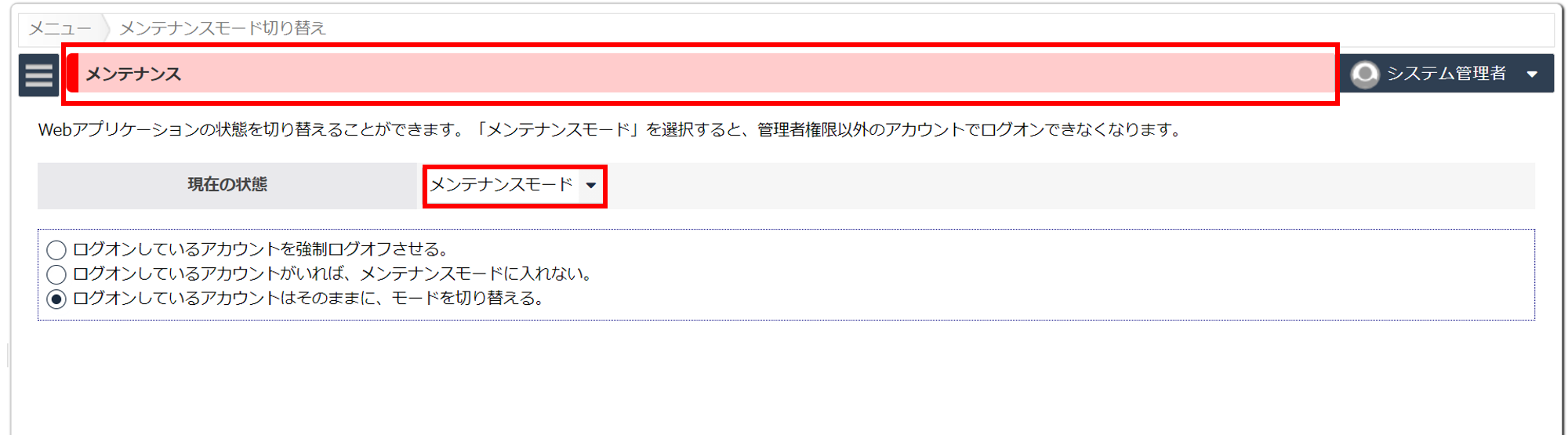
ログオンしているアカウントを強制ログアウトさせる
更新画面を開いていた場合、ロックも解除されます。
ただしCSV・Excelアップロード更新途中の処理は継続されます。
ログオンしているアカウントがいれば、メンテナンスモードに入れない
ログオンしているアカウントはそのままに、モードを切り替える
メンテナンスモードの動作
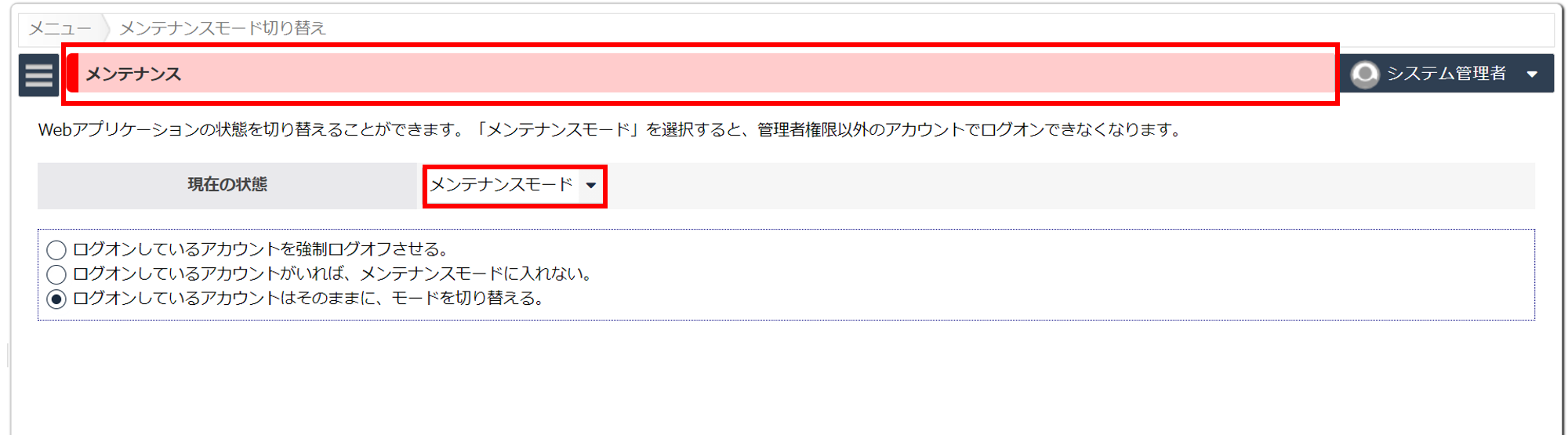

操作の制限

プリンシパル